La Tienda de Windows es una incorporación que Microsoft presentó con la versión de Windows 8 y que consiste en un store oficial donde puedes adquirir aplicaciones tanto gratuitas como de pago y que puedes instalar en tus diferentes dispositivos. Puedes acceder a las aplicaciones a través de diferentes filtros para personalizar más tu búsqueda.
Como cualquier elemento en un software, pueden surgir problemas. En ocasiones son problemas de fácil solución y, en otros, nos lleva un buen rato poder descubrir dónde está el error y cómo solventarlo. Muchas veces ni iniciar Windows 10 en modo seguro soluciona nuestros problemas y eso supone invertir tiempo extra en ello.
Para evitarnos demasiados quebraderos de cabeza, Microsoft incorpora herramientas para diferentes soluciones de problemas. Una de ellas ha decidido dedicarla al protagonista de este tutorial, la Tienda de Windows 10. Pero además de ello podrás aprender diferentes formas para poder resolver los errores que en ocasiones la aplicación Tienda provoca.
En este tutorial encontrarás solución a distintos problemas que puedan surgirte con la Tienda de Windows. Aunque aparentemente parezcan no tener salvación aquí encontrarás distintas opciones para arreglarlo y seguir disfrutando de tu Windows Store tan en la versión Windows 8 como la 10.
1. Solucionar errores de la Tienda de Windows con solucionador
Lo primero que haremos será ejecutar el solucionador de errores de las aplicaciones obtenidas a través de la Tienda o los problemas de otras aplicaciones que puedan afectar a las de la Tienda. Para ello en el siguiente enlace se te descargará el archivo desde la página oficial de Microsoft.
Ejecutamos el archivo que se nos ha descargado y nos aparecerán posibles problemas en conflicto con la Tienda de Windows. Haz clic en el botón de Siguiente para empezar a solucionarlos.
A continuación comenzará el chequeo de errores relacionados con las aplicaciones.
Una vez hecho el análisis se mostrarán los resultados. En ocasiones no es capaz de resolver los problemas así que si es así, reinicia el proceso o prueba las demás opciones siguientes.
2. Solucionar errores de la Tienda de Windows sobre actualizaciones
Si tienes problemas con las actualizaciones de la Tienda de Windows tendrás que restablecer los elementos a través de Windows Update que además contiene una herramienta sencilla.
Lo primero que haremos es ejecutar de forma sencilla la herramienta de Windows Update desde el siguiente link con enlace de descarga de la página oficial.
Ejecuta el archivo descargado como administrador si te pregunta y verás que se te abre la herramienta. Te indica que solventes los problemas que no te dejan actualizar en Windows así que damos Siguiente para que comience el análisis.
Al finalizar el chequeo te arrojará los problemas encontrados y las posibles soluciones. Si no consigue solución, explora otras opciones o reinicia el proceso.
3. Solucionar errores de la Tienda de Windows borrando caché
En ocasiones, la memoria caché de las aplicaciones albergan archivos con errores que son difíciles de encontrar para ser resueltos.
Para borrar la caché de la Tienda comienza con la siguiente combinación para que se abra Ejecutar.
 + R
+ R
A continuación escribe el siguiente comando y presiona Enter o Aceptar. Después de unos segundos aparecerá una ventana en negro y acto seguido se abrirá la Tienda de Windows.
wsreset.exeComo ves esta opción es muy rápida y sencilla , liberar memoria caché es un proceso que debemos hacer de forma periódica en nuestro ordenador para mejorar su rendimiento.
4. Solucionar errores de la Tienda de Windows volviendo a registrar
Hay que tener en cuenta que la aplicación de Tienda no se puede desinstalar del Sistema por lo que una solución a ello es volver a registrarlo en el Sistema.
Lo primero que haremos será introducir en el buscador de Windows la palabra Powershell y hacer clic derecho sobre el resultado dándole a Ejecutar como Administrador.
Ahora escribe la siguiente dirección dentro de la consola PowerShell en función del Sistema Operativo y presiona Enter.
"& {$ Manifiesto = (Get-AppxPackage Microsoft.WindowsStore) .InstallLocation + '\ AppxManifest.xml'; Add-AppxPackage -DisableDevelopmentMode -Registro $ manifiesta}"
Add-AppxPackage -DisableDevelopmentMode -Registro $ env: SystemRoot \ Winstore \ AppxManifest.XML
Una vez hayas hecho esto reinicia tu Sistema e ingresa a la Tienda, con suerte se habrá resuelto tu problema.
5. Solucionar errores de la Tienda de Windows sobre conexión
Si el error que nos devuelve la aplicación tiene ver con la conexión ya sea al ejecutarla, descargarla o actualizarla, es posible que la solución se encuentre en el registro de conexiones.
Lo primero que haremos será realizar la siguiente combinación para que se abra la ventana de Ejecutar. Después escribe Regedit y presiona Enter.
 + R
+ R
Verás que se abre el editor de registro. En esta ventana busca la siguiente ruta de acceso.
- HKEY_LOCAL_MACHINE
- SOFTWARE
- Microsoft
- WindowsNT
- CurrentVersion
- NetworkList
- Profiles
Ahora haz clic derecho sobre Profile > Permisos y selecciona Opciones avanzadas.
En la ventana que te aparece debes marcar la opción de “Reemplazar todas las entradas de registro…” y darle a Aceptar. Ahora tan solo tendrás que reiniciar tu Sistema Operativo para que surjan los efectos.
Con estas sencillas soluciones deberías poder solventar la gran mayoría de errores en la Tienda de Windows, aún así en ocasiones se arrojan códigos específicos de error. En ese caso si no consigues solucionarlo, escribe en el foro de preguntas de Solvetic y la comunidad de profesionales te ayudará.


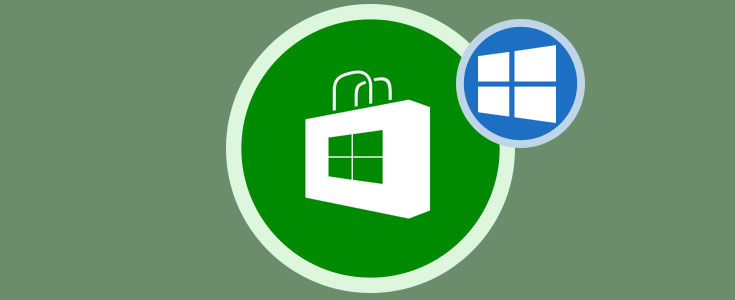
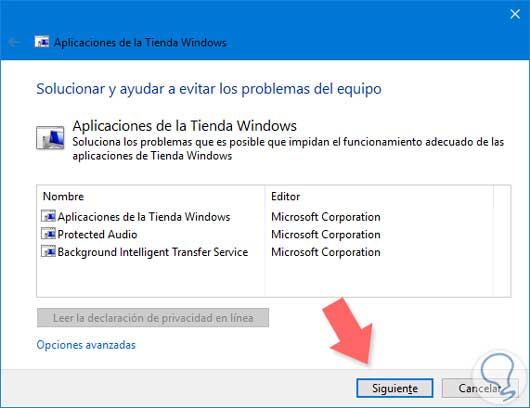
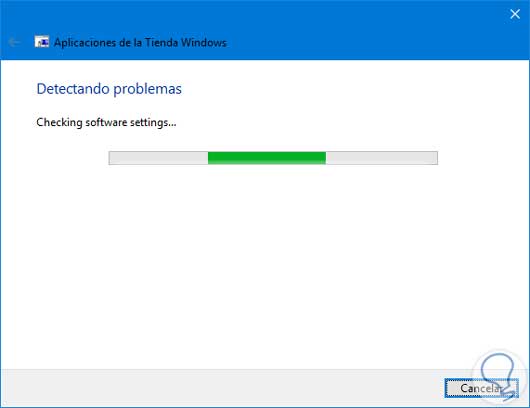
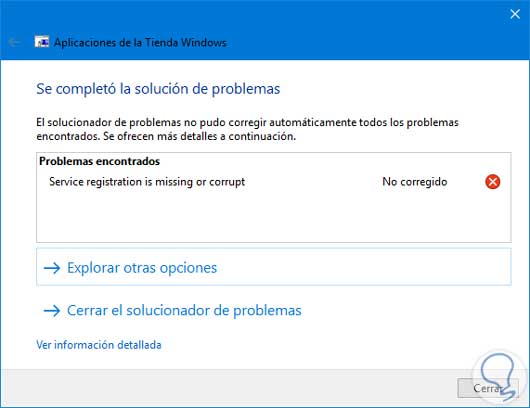

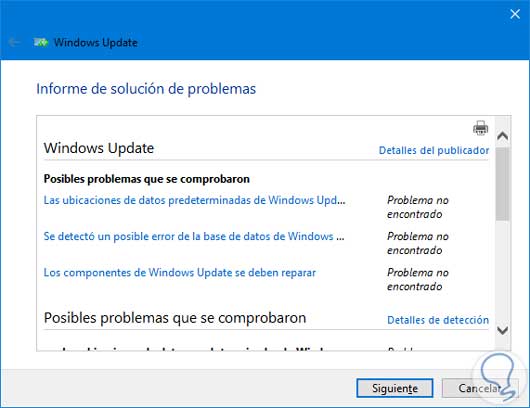
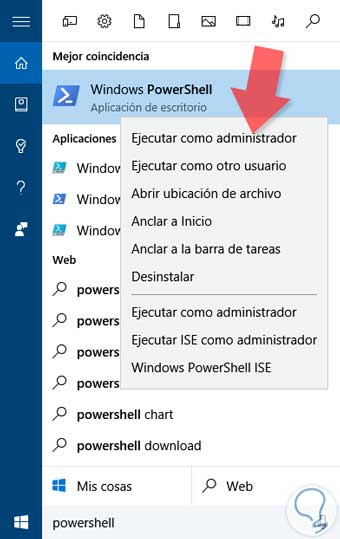
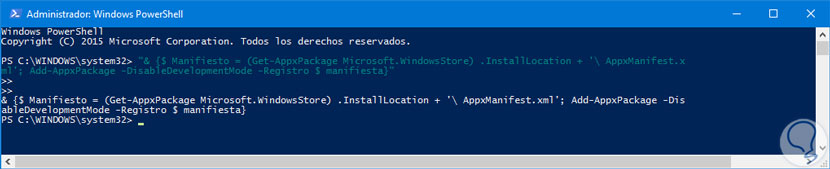
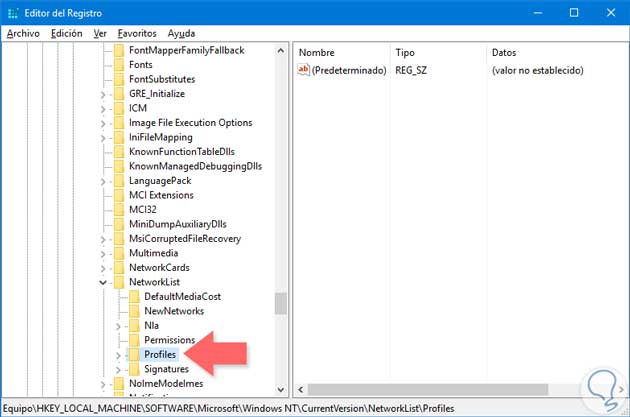
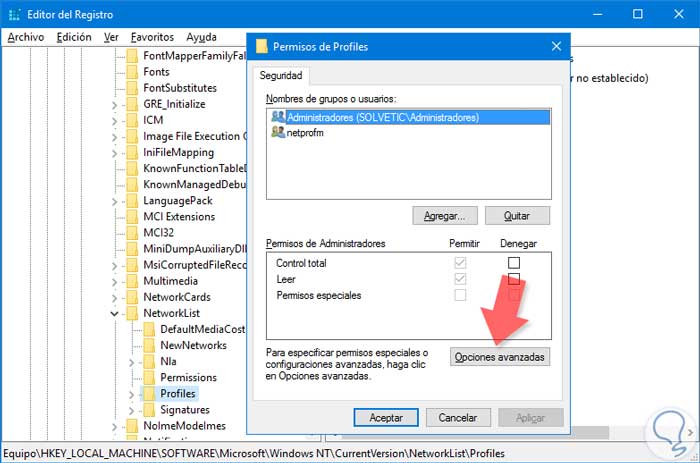
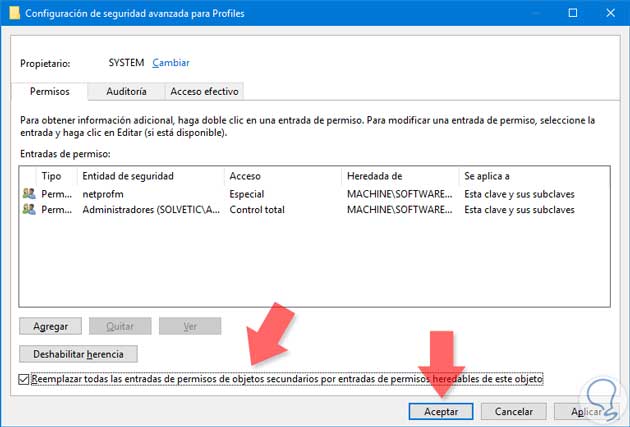



Alguna vez me ha tocado pelearme con la Tienda esta de Windows al descargarme algo. Este tutorial queda apuntado porque me va a salvar de algún problemilla jejej graciass